Facebook je platforma sociálních médií, kde můžete sdílet videa se svými přáteli a sledovat videa. Pokud najdete zajímavé video a chcete je vložit do své prezentace nebo webu, tento příspěvek podrobně popisuje, jak vložit videa na Facebooku.
Tento příspěvek vás naučí, jak vkládat videa z Facebooku (Chcete-li vytvořit video na Facebooku, vyzkoušejte MiniTool MovieMaker) na web, WordPress, E-mail a Prezentace Google krok za krokem! Pojďme se nyní ponořit do tohoto příspěvku!
Vložení videa z Facebooku na web
Než vložíte video na svůj web, první věc, kterou musíte udělat, je získat kód pro vložení. Zde je návod, jak získat kód pro vložení videa na Facebooku a vložit jej na svůj web.
Krok 1. Otevřete webový prohlížeč a přejděte na webovou stránku Facebook.
Krok 2. Najděte video na Facebooku, které chcete vložit, a klikněte na tři tečky nad videem. Z rozbalovací nabídky vyberte možnost Vložit možnost.
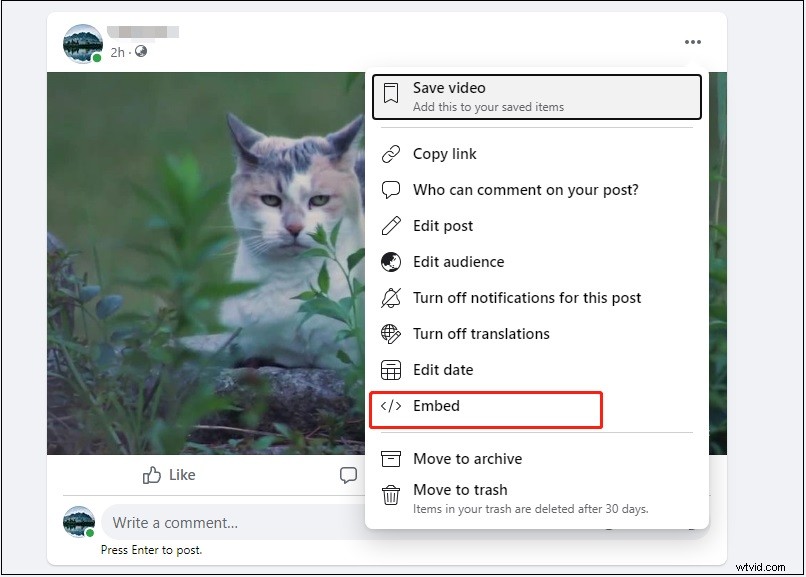
Krok 3. V okně Vložit video klepněte na Kopírovat kód získat kód pro vložení videa na Facebooku.
Krok 4. Přejděte na svůj web a vložte kód pro vložení na svůj web nebo webovou stránku.
Vložení Facebook videa do WordPress
Zde je návod, jak vložit video z Facebooku do WordPress.
Krok 1. Zkopírujte kód pro vložení požadovaného videa na Facebook.
Krok 2. Otevřete příspěvek, do kterého chcete vložit video na Facebooku, a vyberte Text editor. Vložte kód pro vložení do Textu sekce.
Krok 3. Poté přepněte zpět na vizuální editoru a klikněte na tlačítko Uložit až budete hotovi, použijete změnu.
Související článek:Vyřešeno - Videa z Facebooku se nepřehrávají v telefonu/Chrome
Vložení videa z Facebooku do e-mailu
Chcete sdílet velký Facebook se svými přáteli prostřednictvím e-mailu? Zde je postup:
Krok 1. Najděte video na Facebooku, které chcete sdílet, a klikněte na ikonu časového kódu.
Krok 2. Zkopírujte odkaz na video do adresního řádku.
Krok 3. Otevřete aplikaci Gmail a klikněte na Napsat .
Krok 4. Zadejte e-mailové adresy příjemců a předmět. Poté klikněte na ikonu odkazu nebo stiskněte „Ctrl + K ” pro vložení odkazu.
Krok 5. Vložte odkaz do druhého pole a klikněte na OK .
Krok 6. Stiskněte tlačítko Odeslat tlačítko pro odeslání videa svým přátelům.
Vložení videa z Facebooku do Prezentací Google
Níže jsou uvedeny kroky, jak vložit video z Facebooku do Prezentací Google.
Krok 1. Po získání odkazu na video na Facebooku otevřete Prezentace Google.
Krok 2. Otevřete prezentaci a vyberte snímek, do kterého chcete vložit video z Facebooku.
Krok 3. Klikněte na místo, kam chcete umístit odkaz na video. Klikněte na Vložit odkaz nebo stiskněte „Ctrl + K “, poté vložte odkaz a zadejte text, který chcete zobrazit.
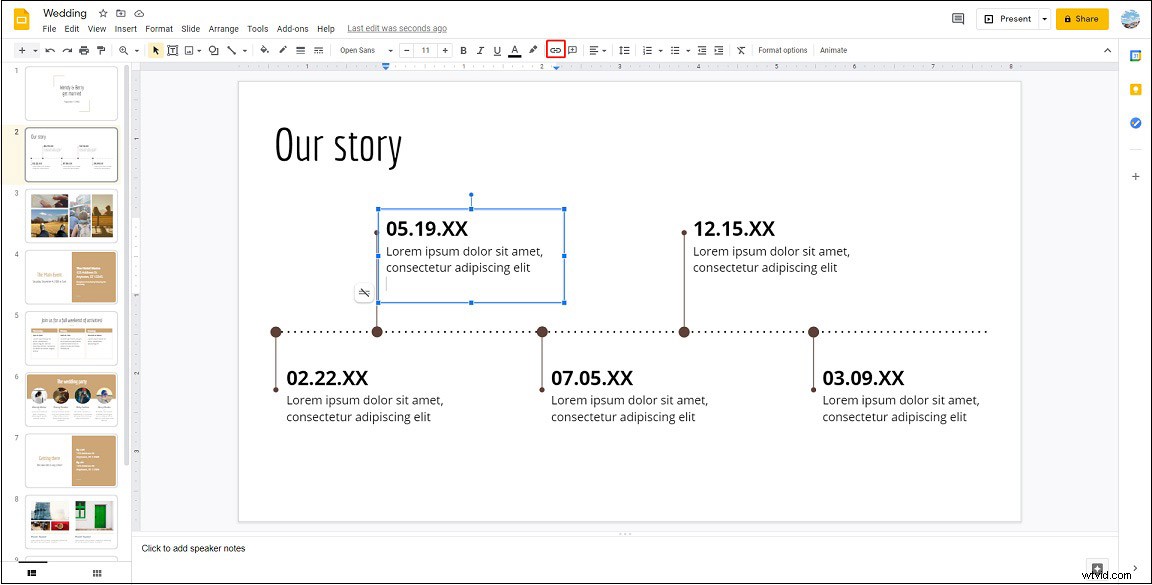
Krok 4. Klikněte na Prezentovat v pravém horním rohu a kliknutím na odkaz na video zkontrolujte, zda funguje.
Závěr
Nyní jste se naučili, jak vložit video z Facebooku na web, WordPress, E-mail a Prezentace Google. Pokud máte další návrhy nebo dotazy k tomuto příspěvku, kontaktujte nás prosím na adrese [email protected] nebo zanechte své komentáře níže!
